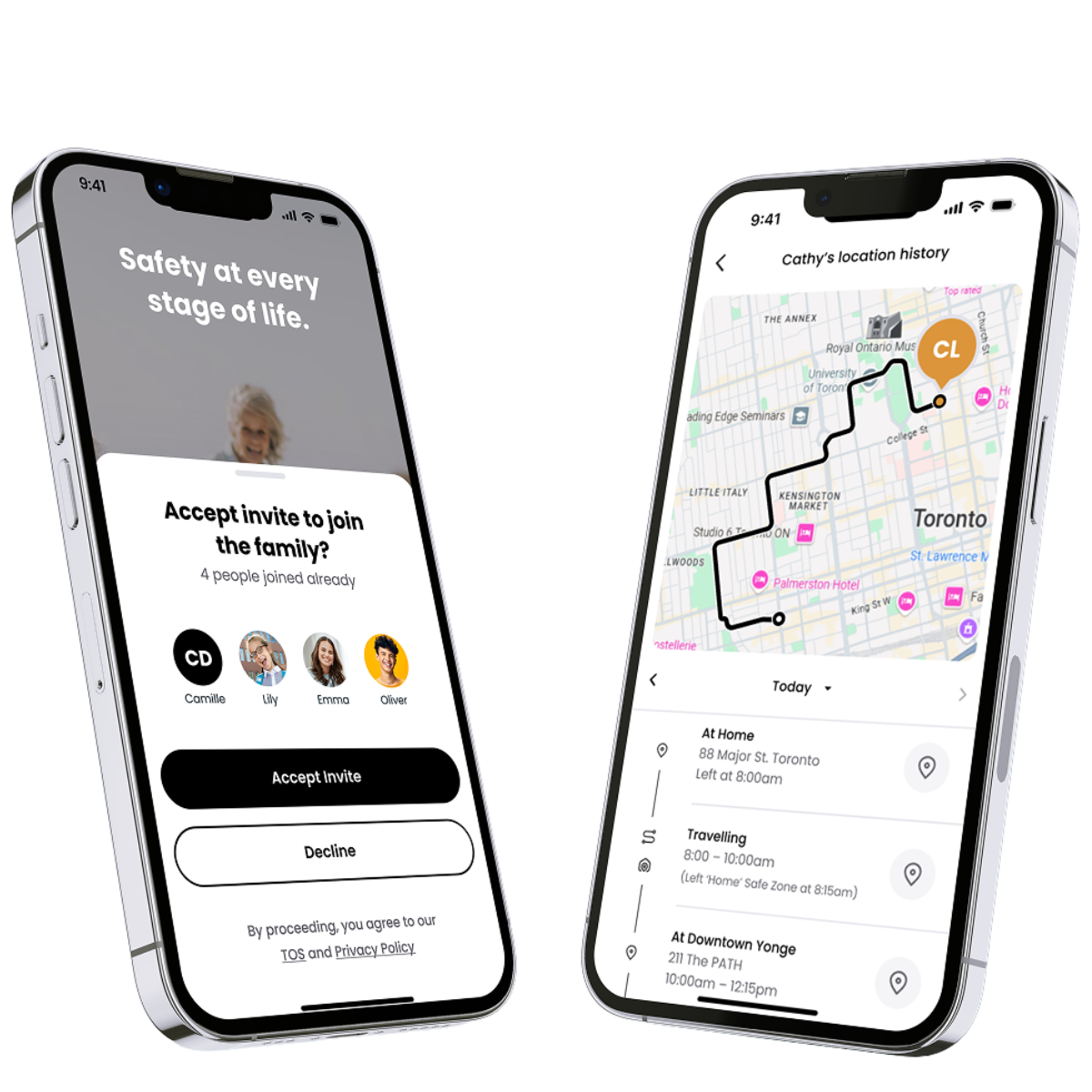
Localisez, connectez, protégez et gérez sans effort le bien-être de vos enfants, adolescents, parents et personnes âgées. Offrez-leur l'indépendance et profitez de la tranquillité d'esprit.
Entièrement gratuit pour tous les membres de la famille - pas de smartwatch, pas de soucis.
Quelques conseils utiles pour commencer
Cliquez sur le lien ci-dessous pour plus de détails.
Qu'est-ce que l'application Spacetalk et pourquoi en ai-je besoin ?
L'application Spacetalk est votre application unique pour assurer la sécurité de votre famille. Avec l'application Spacetalk, vous pouvez gérer les montres Spacetalk et dialoguer avec votre famille et vos amis en utilisant l'application sur leurs téléphones portables.
Notre application Spacetalk peut être téléchargée à partir de votre magasin d'applications (Apple App store pour iPhone et Google Play pour les appareils Android).
Comment puis-je m'assurer que mon application est à jour ?
Il est important de s'assurer que la version de votre application Spacetalk est la plus récente. Pour connaître la version de l'application que vous avez actuellement, appuyez sur Paramètres puis sur Version de l'application. Nous vous recommandons d'activer l'option Rafraîchissement de l'application en arrière-plan ou d'effectuer une mise à jour via les magasins d'applications appropriés. La version de votre application doit être au minimum une version :
- Apple - 6.0.0.57
- Google - 6.0.2.1795
Dois-je souscrire un abonnement ?
L'application Spacetalk peut être téléchargée gratuitement. Cependant, pour utiliser ses fonctionnalités, un abonnement de 6,99 $ par mois sera facturé via votre magasin d'applications.
Mes données sont-elles sécurisées ?
Spacetalk donne la priorité à la protection de la vie privée et à la sécurité. L'application utilise le cryptage pour les communications, et seuls les contacts approuvés peuvent accéder à la localisation de l'appareil ou envoyer des messages. Seuls les contacts de confiance peuvent se connecter à l'appareil ou à vos enfants.
Quel est le coût de l'application Spacetalk ?
Pour les clients qui utilisent les cartes SIM et les services de Spacetalk Mobile dans leur montre Spacetalk, l'utilisation de l'application est gratuite !
Si vous utilisez une carte SIM d'un autre fournisseur dans votre montre Spacetalk, des frais d'application de 6,99 $ par mois seront facturés via votre magasin d'applications.
Comment configurer mon compte Spacetalk app ?
Si vous ne l'avez pas encore fait, téléchargez l'application Spacetalk sur l'Apple App Store ou le Google Play Store.
- Cliquez sur "créer un compte" pour commencer.
- Suivez les instructions de l'application pour créer un compte.
- Saisissez votre nom, votre adresse électronique personnelle et votre numéro de téléphone portable en tant que titulaire du compte. Vous ajouterez les coordonnées des membres de votre famille et de vos proches lors de la configuration de l'application.
- Si vous êtes déjà utilisateur ou si vous l'êtes déjà, il vous suffit de cliquer sur "commencer
Quelles sont les autorisations dont l'application Spacetalk a besoin et pourquoi ?
Votre application Spacetalk aura besoin d'accéder à votre position et les notifications doivent être activées dans les paramètres de votre téléphone.
Réglez vos paramètres de localisation sur "Toujours activé", ce qui permet d'activer l'historique de la localisation.
Vous pouvez ainsi recevoir des notifications en temps réel de la part des membres de votre famille et accéder rapidement à l'itinéraire direct vers leur lieu de résidence en cas d'urgence.
Comment ajouter une montre Spacetalk à mon compte ?
Assurez-vous d'avoir chargé la montre Spacetalk, activé votre service Spacetalk Mobile prêt à l'emploi, inséré la carte SIM (pour les appareils qui n'ont pas de carte SIM préinstallée) et noté le numéro de service mobile de la montre prêt à l'emploi.
Ouvrez l'application Spacetalk sur votre appareil mobile et appuyez sur l'icône de la famille pour ajouter un nouveau membre de la famille. Choisissez l'icône de la montre pour le nouvel utilisateur. Suivez les invites pour entrer les détails de votre enfant, y compris le numéro à utiliser pour la montre. (Vous pouvez saisir le numéro de la montre manuellement ou à partir des contacts de votre téléphone. S'il est déjà ajouté aux contacts de votre téléphone, vous pourrez choisir de le télécharger à partir de vos contacts).
Allumez votre montre Spacetalk et appuyez sur l'icône "Tap to pair" pour afficher le code QR sur la montre. Scannez le code QR en suivant les instructions de l'application. Si vous ne pouvez pas scanner le code QR, sur la montre, tapez sur "afficher les codes d'appairage" et dans l'application, choisissez "pas de code QR".
J'ai été invité à rejoindre une famille ?
Un utilisateur de l'application Spacetalk peut ajouter des membres de sa famille et des amis pour les rejoindre et voir les appareils de la famille.
L'invitation vous sera envoyée par SMS ou par l'application de messagerie de votre choix. Cliquez sur le lien qui vous est envoyé et vous serez invité à télécharger l'application Spacetalk et à créer un compte si vous ne l'avez pas encore fait.
Si vous êtes déjà un utilisateur de Spacetalk, cliquez sur le lien pour ouvrir votre application et vous joindre à la famille de l'invité.
Comment configurer ma famille dans l'application Spacetalk ?
Il faut un village pour élever un enfant et c'est ici que vous choisissez votre village. Veuillez suivre les étapes suivantes :
Titulaire principal du compte :
1. Ouvrez l'application Spacetalk et appuyez sur le bouton "+" en bas de l'écran.
2. Sélectionnez le type d'appareil du membre de la famille ou de l'ami.
3. Saisissez les coordonnées de votre nouveau membre de la famille
4. Sélectionnez une image, une icône ou une couleur pour le membre de la famille, puis appuyez sur Envoyer l'invitation.
Suivez ensuite les étapes suivantes pour ajouter des membres supplémentaires.
Retrait d'un membre de la famille
Pour supprimer un utilisateur de votre famille, appuyez sur l'icône du membre de votre famille et sur les 3 points pour en savoir plus. Appuyez ensuite sur "Supprimer l'appareil".
Une fois supprimé, l'utilisateur ne pourra plus voir les appareils de votre famille et devra être réinvité à les rejoindre.
Comment puis-je partager une montre individuelle sans inviter un autre utilisateur de Spacetalk App dans la famille ?
La dynamique familiale peut être compliquée, et il arrive que vous souhaitiez partager un seul appareil sans inviter un autre utilisateur de Spacetalk App dans la famille.
Aucun abonnement supplémentaire n'est nécessaire pour les détenteurs de comptes secondaires s'ils utilisent uniquement le partage. Pour partager des montres Spacetalk, veuillez suivre les étapes suivantes :
Titulaire principal du compte :
Ouvrez l'application Spacetalk et appuyez sur le bouton "Famille" en bas de l'écran.
Sélectionnez le nom du profil de l'appareil pour lequel vous souhaitez partager l'accès.
En bas de ce menu, appuyez sur "Partage des appareils", puis sur le plus dans le coin inférieur droit.
Saisissez l'adresse électronique de la personne à qui vous souhaitez partager l'accès, puis appuyez sur partager l'appareil (veuillez noter que l'adresse électronique de la personne invitée doit être la même que celle qu'elle utilise actuellement ou qu'elle prévoit d'utiliser pour l'application Spacetalk).
Titulaire secondaire du compte :
1. L'utilisateur invité recevra une invitation par courrier électronique.
2. Le titulaire du compte secondaire doit ouvrir l'application et naviguer vers "Famille" en bas de la page où il devrait voir son nom de profil sous "Famille
3. Appuyez sur le nom du profil et acceptez la demande de partage.
Qu'est-ce qu'une zone de sécurité ?
Les zones de sécurité sont des zones géo ciblées qui sont configurées dans l'application Spacetalk. Lorsque l'utilisateur de la montre ou de l'application Spacetalk arrive et quitte ces zones préprogrammées, une notification optionnelle est envoyée à l'application Spacetalk.
Comment créer des zones de sécurité ?
Comment mettre en place des zones de sécurité ?
Pour créer une nouvelle zone de sécurité, dans l'application Spacetalk, appuyez sur l'icône de la petite maison en bas à droite de l'écran de la carte.
Appuyez sur le bouton "+ Zone de sécurité" et saisissez le nom de la zone de sécurité.
Dans le champ de localisation de la carte, saisissez l'adresse du lieu souhaité ou recherchez-le par son nom. Une fois que vous êtes satisfait de l'emplacement, appuyez sur le bouton Enregistrer la zone en bas de l'écran.
Une fois la zone de sécurité créée, vous pouvez configurer des alertes de zone de sécurité.
Notez que pour que les zones de sécurité fonctionnent, vous devez également activer les mises à jour automatiques de la localisation pour l'application Spacetalk.
Pour configurer des alertes pour les zones de sécurité, dans l'application Spacetalk :
- Sélectionnez le membre de la famille pour lequel vous souhaitez activer l'alerte.
- Appuyez sur Paramètres
- Tapoter les zones de sécurité
- Sélectionnez une zone de sécurité dans la liste des zones de sécurité déjà configurées.
- Appuyez sur le bouton "+" en bas de l'écran.
- Suivez les instructions de l'application pour personnaliser les paramètres de votre zone de sécurité.
Il est possible de configurer un nombre illimité de notifications de zones de sécurité et de les personnaliser en fonction des jours.
J'ai oublié mon mot de passe !
Ce n'est pas grave ! Nous oublions tous des choses de temps en temps.
Veuillez cliquer sur l'option "Connexion utilisateur existant" dans l'application Spacetalk, sous laquelle vous verrez une option de restauration du mot de passe.
Si vous n'avez plus accès à votre compte de messagerie, veuillez contacter notre équipe d'assistance en indiquant votre nom d'utilisateur, votre numéro de téléphone portable et les détails de votre montre afin que nous puissions vérifier manuellement votre identité et réinitialiser votre compte pour vous permettre de vous reconnecter.
Portail mobile Spacetalk VS connexion à l'application
Veuillez noter que votre compte Spacetalk App et votre compte du portail Spacetalk Mobile sont deux services uniques.
Vous pouvez utiliser la même adresse électronique et même le même mot de passe pour les deux services. Cependant, comme ces mots de passe sont propres à chaque service, la réinitialisation d'un mot de passe ne modifiera pas l'autre.
Comment réinitialiser mon application ?
Si vous devez réinitialiser l'application, déconnectez-vous d'abord de l'application via le menu des paramètres, puis effacez le cache de l'application et les paramètres de données via le menu de votre appareil.
Si cela ne résout pas le problème, désinstallez et réinstallez l'application à partir de l'App Store.
Lorsque vous vous reconnectez, utilisez les détails de votre compte et votre adresse électronique. Ne créez pas de nouveau compte, car cela pourrait créer des problèmes avec les membres de la famille jumelée.
À l'aide, mon appareil indique qu'il est déjà couplé à un autre compte !
S'il s'agit d'un appareil que vous avez déjà associé à votre compte, vérifiez qu'il n'apparaît pas déjà sur votre compte. S'il apparaît toujours, appuyez sur l'icône de l'appareil, sur les trois points du menu, puis sur "Paramètres avancés" et "Supprimer l'appareil". Vous pouvez ensuite essayer de jumeler à nouveau l'appareil.
Si vous essayez de partager l'appareil avec un autre utilisateur, sachez que vous ne pouvez coupler la montre qu'avec un seul compte, mais qu'elle peut être partagée avec un nombre illimité d'autres utilisateurs. Reportez-vous à l'article d'assistance "Comment ajouter une montre Spacetalk à mon compte ?
S'il s'agit d'un nouvel appareil acheté dans un magasin ou d'un appareil d'occasion, veuillez contacter notre équipe d'assistance en indiquant l'IMEI de l'appareil et en fournissant une preuve d'achat. L'IMEI se trouve dans le menu d'information de la montre.
Comment supprimer mon compte et mes données Spacetalk ?
Dans le cas où vous ne souhaiteriez plus utiliser votre appareil ou votre application Spacetalk
- Commencez par désassocier tous les appareils de votre compte.
- Annuler les abonnements aux applications (le cas échéant)
- Ensuite, cliquez sur "Paramètres" et "Supprimer le compte".
Si vous rencontrez des problèmes avec votre appareil ou votre application, nous vous recommandons de ne pas supprimer votre compte et de contacter d'abord notre équipe d'assistance.
Comment modifier mes coordonnées dans l'application ?
Si vous avez changé de numéro de téléphone portable ou d'adresse électronique de contact, la mise à jour est aisée.
Dans votre application, appuyez sur "paramètres", puis sur "modifier le profil" et modifiez les détails comme vous le souhaitez. Pour toute modification, vous devrez vérifier le numéro ou l'adresse électronique modifié(e).
Comment puis-je résilier mon abonnement ?
Votre abonnement devra être annulé via le même identifiant Apple ou le même compte Google Play que celui utilisé pour l'acheter.
Tout abonnement annulé restera actif jusqu'à sa date d'expiration, et vous ne pourrez pas acheter le même abonnement avec le même identifiant Apple ou Google Play avant son expiration.
Pour les appareils Apple / iOS : Cliquez ici
Pour les appareils Android : Cliquez ici
Veuillez noter que Spacetalk peut voir le magasin dans lequel l'abonnement a été acheté, mais nous ne sommes pas en mesure de confirmer l'identifiant Apple ou Googleplay utilisé, car il peut être différent des détails de votre compte Spacetalk.
Accès à l'historique des lieux et des itinéraires
Pour accéder à l'historique de localisation de votre famille, touchez l'icône du membre de votre famille sur l'écran de la carte, puis touchez "Historique de localisation" en bas de l'écran de la carte pour accéder à l'historique des 30 derniers jours pour le membre de votre famille.
Utilisation de la fonction Appel ou Chat
Pour discuter avec un membre de la famille ou un ami, appuyez sur les icônes d'appel ou de message en bas de l'écran.
Soyez sains et saufs
Vous pouvez accéder aux données relatives à la santé et au bien-être à partir de l'icône "être bien" située dans la zone de notification en bas de l'écran.
Ce menu permet d'afficher le nombre de pas, la fréquence cardiaque, les sensations et d'autres données de bien-être pour les utilisateurs de la montre.
Veuillez noter que les appareils Spacetalk et les données de l'application Spacetalk sont des informations générales sur le bien-être et ne doivent pas être considérées comme des informations sur les appareils médicaux.
Configuration du mode scolaire
L'apprentissage sans distraction est une valeur fondamentale de nos appareils, et nous comprenons que les petits oublient parfois leur Spacetalk, qui n'est pas un jouet de classe.
Le mode école est un excellent moyen d'activer uniquement les fonctions dont votre enfant a besoin pendant les heures d'école.
Ouvrez votre application Spacetalk, appuyez sur l'appareil, cliquez sur les 3 points pour "Plus" et appuyez sur Mode scolaire.
Appuyez sur le bouton "+ Mode scolaire" pour créer une nouvelle routine en mode scolaire.
Donnez un nom à la période, définissez les heures de début et de fin, et ouvrez le menu "Activer les fonctions" pour choisir les fonctions que vous souhaitez activer. Lorsque la bascule est à gauche et qu'elle est grise, la fonction est désactivée. Lorsque la bascule est à droite et qu'elle est noire, la fonction est disponible en mode scolaire.
Pour des raisons de sécurité, la fonction d'appel d'urgence est toujours disponible en mode scolaire et ne peut pas être désactivée.
Pour éviter que la montre ne reste bloquée en mode école, il n'est actuellement pas possible de définir une période de mode école pendant la nuit. Si vous définissez un mode école la nuit pour vous assurer que votre enfant ne joue pas avec sa montre après l'heure du coucher, créez deux périodes. L'une se terminant à 23 h 59 et une autre commençant à 0 h 00 jusqu'à l'heure du réveil.
Que signifie le statut "Invitation en attente" ?
Il y a plusieurs raisons pour lesquelles le statut de votre invitation est en attente
- Le membre de votre famille ou l'ami que vous avez invité n'a pas encore accepté votre invitation
- Actuellement, vous ne pouvez pas inviter un membre de votre famille ou un ami qui appartient déjà à une famille dans Spacetalk. Cela se reflète dans le statut de votre invitation qui est "Invité en attente"
Il convient de garder à l'esprit que la limite d'expiration du lien d'invitation est de 24 heures. Passé ce délai, le statut devient "Expiré" et vous devez envoyer une nouvelle invitation.
Ajouter des contacts de confiance en 3 étapes faciles !
Disponible pour toute la famille sur n'importe quel appareil. Pas de montre, pas de souci.

Étape 1. Invitez vos contacts de confiance
Sélectionnez les contacts de confiance dans la liste de contacts de votre téléphone. Nous les inviterons par SMS à télécharger l'application et à rejoindre votre famille.

Étape 2. Accepter l'invitation à rejoindre la famille
Il suffit de suivre les instructions en indiquant le nom complet, le numéro de téléphone portable et le lien de parenté avec la famille, par exemple la tante.

Troisième étape. Hourra, vous avez rejoint la famille !
Vous disposez désormais d'un réseau de soutien pour localiser, connecter et protéger les enfants, les adolescents, les parents et les personnes âgées sur n'importe quel appareil.
*Plus de 500 000 téléchargements sur l'App Store d'Apple et la boutique Google Play.
< Spacetalk App fees of $6.99/month apply.
>L'offre Spacetalk App est soumise aux conditions générales et aux critères d'éligibilité disponibles ici.
Apple et le logo Apple sont des marques commerciales d'Apple Inc, déposées aux États-Unis et dans d'autres pays. App Store est une marque de service d'Apple Inc, déposée aux États-Unis et dans d'autres pays. Android™, Google Play™ et le logo Google Play sont des marques de Google Inc. iOS® est une marque commerciale ou une marque déposée de Cisco aux États-Unis et dans d'autres pays.